Bu konuda size Rabisu üzerinden satın aldığınız VDS paketli makinelere kurduğunuz servera sürekli uzak masaüstünden müdahale etmeye gerek kalmadan ftp üzerinden nasıl erişim sağlayabileceğinizi anlatan bir konu hazırladım. Hemen Adımlara Geçelim.
İlk önce https://filezilla-project.org/ üzerinden Download FileZilla Server Windows only butonu yardımı ile makinenize Filezilla Ftp Serverini indirin.
Daha sonra setup yaptıktan sonra alttaki görsel adımında bekleyin.

Hiç bir şeye dokunmadan connect deyin.
Daha sonra Edit Menüsünden Users'e Tıklayın.

Users kısmının altında yazan Add (Ekle) butonuna basın Kullanıcı Adı kısmın doldurun alttaki önemli bir detay olmadığından <none> olarak bırakın onaylayın.

Enable Account ve Password kutucugunu işaretlemeniz sağlıklı olacaktır. Kutucukları işaretledikten sonra Şifre belirleyin fakat Türkçe karakter kullanmayın.
Oluşturduktan sonra ;

Soldaki menüden Shared folders e tıklayıp kullanıcının hangi dizinlere erişebileceğine karar verin. Örneğin sadece ftp ile servera ulaşabilsin istiyorsanız C:\Program Files (x86)\Steam\steamapps\common\Unturned\Servers\Rabisu ya kadar ilerleyip seçmeniz gerekli kutucuğun sağ kısmında bulunan read , write gibi izinler görseldeki ile birebir olursa bağlantıda dosya değiştirme ve upload işleminde sıkıntı çıkmaz.
Ayarları tamamladıktan sonra sol alt kısımda bulunan ok butonuna basıp ayarları kaydedin.
Bağlanmak istediğimiz bilgisayarımıza sunucu ve ayarladığımız kullanıcı bilgilerini giriyoruz.

Daha sonra bağlan diyerek bağlantı sağlıyoruz.

İlk önce https://filezilla-project.org/ üzerinden Download FileZilla Server Windows only butonu yardımı ile makinenize Filezilla Ftp Serverini indirin.
Daha sonra setup yaptıktan sonra alttaki görsel adımında bekleyin.

Hiç bir şeye dokunmadan connect deyin.
Daha sonra Edit Menüsünden Users'e Tıklayın.

Users kısmının altında yazan Add (Ekle) butonuna basın Kullanıcı Adı kısmın doldurun alttaki önemli bir detay olmadığından <none> olarak bırakın onaylayın.

Enable Account ve Password kutucugunu işaretlemeniz sağlıklı olacaktır. Kutucukları işaretledikten sonra Şifre belirleyin fakat Türkçe karakter kullanmayın.
Oluşturduktan sonra ;

Soldaki menüden Shared folders e tıklayıp kullanıcının hangi dizinlere erişebileceğine karar verin. Örneğin sadece ftp ile servera ulaşabilsin istiyorsanız C:\Program Files (x86)\Steam\steamapps\common\Unturned\Servers\Rabisu ya kadar ilerleyip seçmeniz gerekli kutucuğun sağ kısmında bulunan read , write gibi izinler görseldeki ile birebir olursa bağlantıda dosya değiştirme ve upload işleminde sıkıntı çıkmaz.
Ayarları tamamladıktan sonra sol alt kısımda bulunan ok butonuna basıp ayarları kaydedin.
Filezilla yardımı ile ftp servera bağlanma işlemi
Bağlanmak istediğimiz bilgisayarımıza sunucu ve ayarladığımız kullanıcı bilgilerini giriyoruz.

Daha sonra bağlan diyerek bağlantı sağlıyoruz.